TTEP.CN > 故障 >
如何给win7自带的截图工具设置快捷键 win7笔记本怎么设置屏幕截
如何给win7自带的截图工具设置快捷键 win7笔记本怎么设置屏幕截图快捷键。我们在使用电脑的时候,总是会遇到很多的电脑难题。当我们在遇到了需要在win7中设置系统自带的截图快捷键的时候,我们应该怎么操作呢?一起来看看吧。
1、点击左下角的“开始”图标,点击“所有程序”,找到“附件”,点击其中的“截图工具”
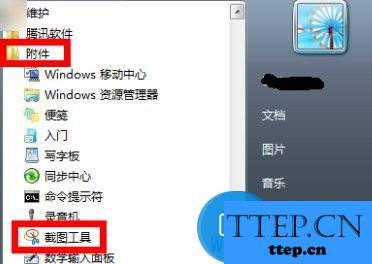
2、右键单击“截图工具”,选择“发送到”然后点击“桌面快捷方式”
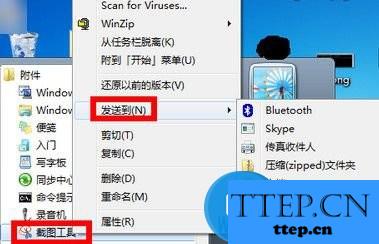
3、在桌面上找到截图工具的图标,右键点击它,选择“属性”,就会弹出一个“截图工具属性”对话框
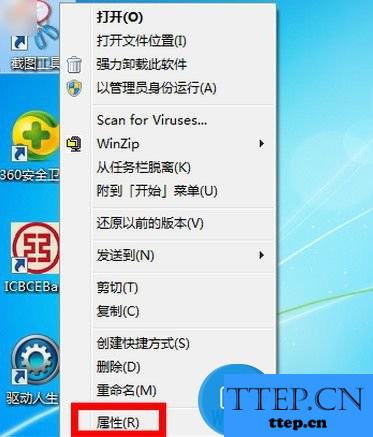
4、点击桌面的“快捷方式”,点击快捷键的位置,会出现如图所示的画面:“Ctrl+Alt+”,你可以在后面加上任意字母键或数字键,点击应用和保存。
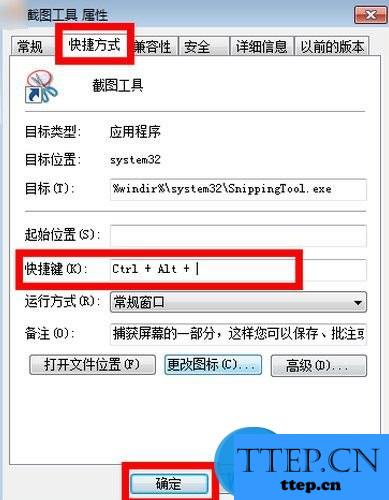
对于我们在遇到了需要进行这样的操作的时候,我们就可以利用到上面给你们介绍的解决方法进行处理,希望能够对你们有所帮助。
1、点击左下角的“开始”图标,点击“所有程序”,找到“附件”,点击其中的“截图工具”
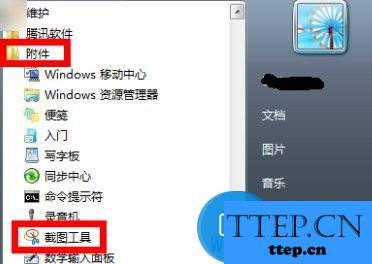
2、右键单击“截图工具”,选择“发送到”然后点击“桌面快捷方式”
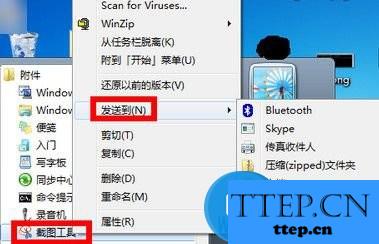
3、在桌面上找到截图工具的图标,右键点击它,选择“属性”,就会弹出一个“截图工具属性”对话框
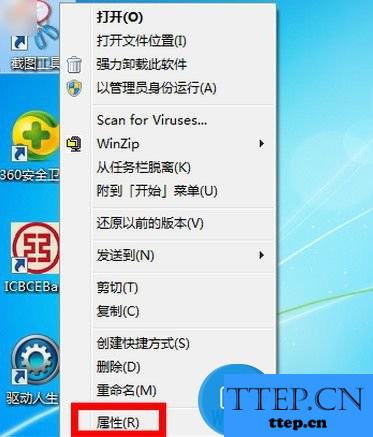
4、点击桌面的“快捷方式”,点击快捷键的位置,会出现如图所示的画面:“Ctrl+Alt+”,你可以在后面加上任意字母键或数字键,点击应用和保存。
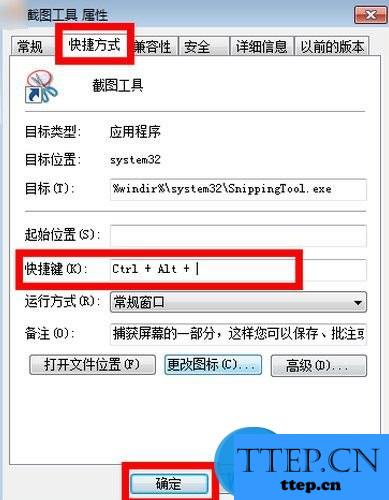
对于我们在遇到了需要进行这样的操作的时候,我们就可以利用到上面给你们介绍的解决方法进行处理,希望能够对你们有所帮助。
- 上一篇:Win10系统自带紧急重启功能怎么开启 win10系统紧急重启怎么设置
- 下一篇:没有了
- 最近发表
- 赞助商链接
